Nếu bạn gặp phải một ứng dụng không phản hồi trên máy Mac, bạn có bốn phương pháp theo ý mình để đóng ứng dụng bằng Force Quit.
Bến tàu
Đối với một ứng dụng có biểu tượng bạn đã đỗ trong Dock, bạn có thể nhấp chuột phải vào biểu tượng và nhấn phím Tùy chọn. Khi nhấn phím Tùy chọn, mục menu Quit biến thành Force Quit.
Menu táo
Bạn có thể truy cập Force Quit từ menu Apple. Nhấp vào biểu tượng Apple ở góc trên bên trái và chọn Force Quit. Thao tác này sẽ mở cửa sổ Force Quit Application, cung cấp danh sách thuận tiện cho tất cả các ứng dụng đang mở của bạn, biểu thị bất kỳ ứng dụng nào không phản hồi. Đánh dấu ứng dụng rắc rối và nhấp vào nút Force Quit để đóng nó.

Phim tăt
Bạn có thể gọi cửa sổ Force Quit bằng phím tắt. Và phím tắt đó là Command-Option-Escape.
Giám sát hoạt động
Nếu bạn đang sử dụng Trình giám sát hoạt động để xem ứng dụng đang sử dụng bao nhiêu tài nguyên hệ thống chậm chạp hoặc không phản hồi, bạn có thể Buộc Thoát khỏi ứng dụng ngay trong Trình giám sát hoạt động. Để làm như vậy, hãy chọn ứng dụng bạn muốn đóng, nhấp vào nút X ở góc trên bên trái của cửa sổ Trình giám sát hoạt động và sau đó nhấp vào nút Buộc thoát.
Tôi sẽ kết thúc bằng một cảnh báo: khi bạn chọn thoát khỏi một ứng dụng thông thường, bạn có thể sẽ nhận được một cảnh báo yêu cầu bạn xác nhận ý định của mình. Với Force Quit, bạn không nhận được cảnh báo nào như vậy và có thể mất mọi thay đổi chưa được lưu. Sau đó, một lần nữa, nếu một ứng dụng không phản hồi, bạn có thể không có cách truy đòi nào khác ngoài việc sử dụng một chút lực để đóng nó.




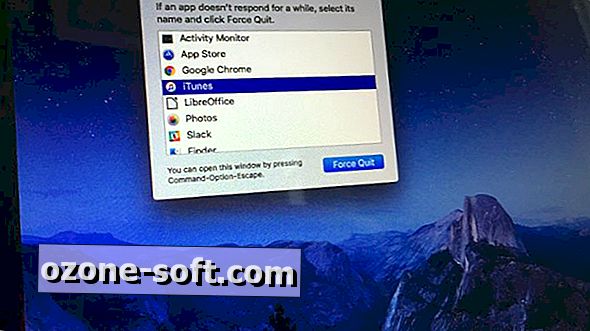








Để LạI Bình LuậN CủA BạN